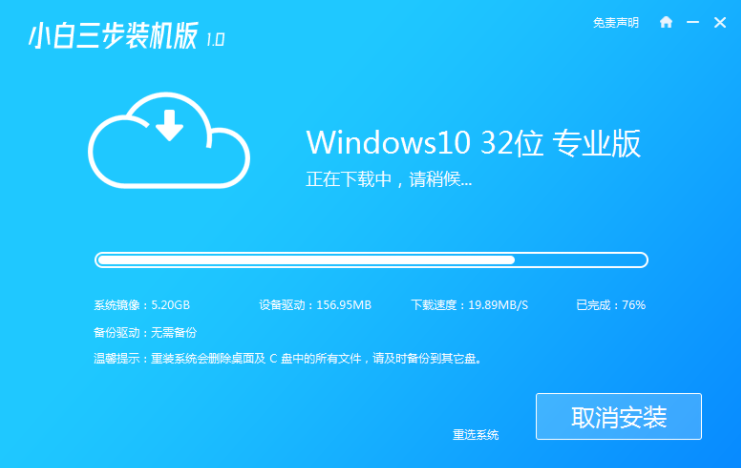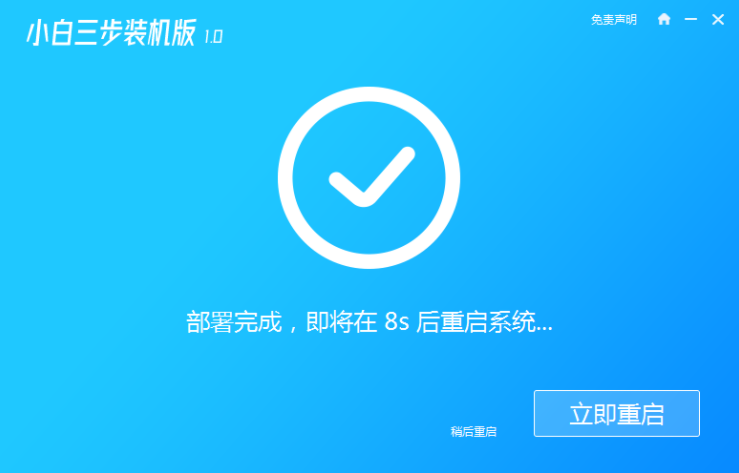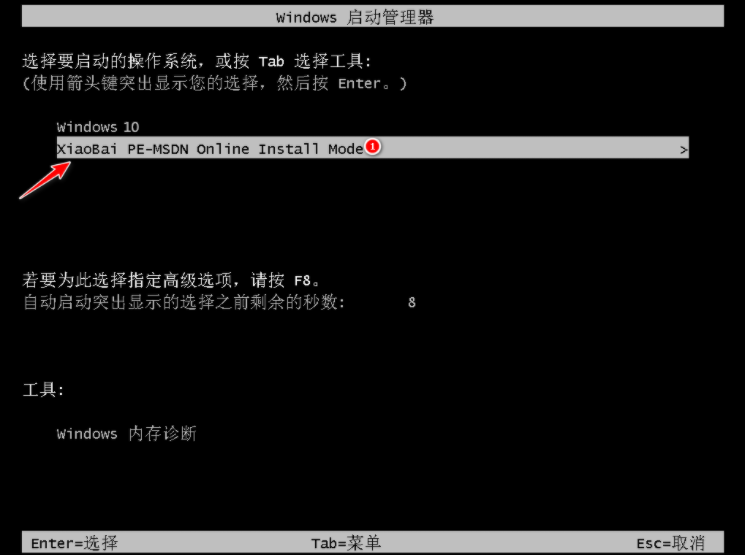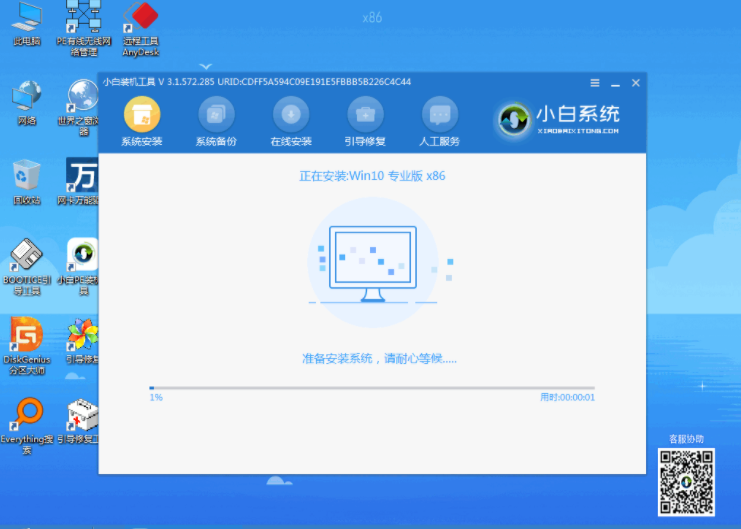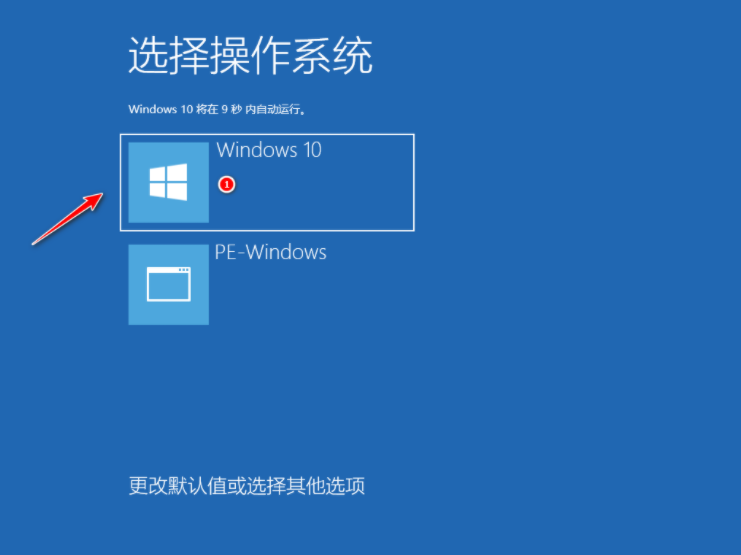惠普笔记本系统安装教程
|
有不少朋友的电脑都是笔记本,因为便于携带,而惠普笔记本又是其中非常有名的品牌,不过虽然电脑硬件配置很不错,但是里面的系统用久了难免会出现一些问题,当客网给各位朋友带来了惠普笔记本系统安装教程,在系统出现故障的时候可以自行重装系统,非常简单的。 1、到当客官网下载小白三步装机版软件并打开,默认会推荐我们安装 Windows 10,或者选择其他操作系统,点击立即重装。 2、接下来软件直接就下载系统,下载完成后会自动帮助我们部署当前下载的系统。 3、部署完成后会提示我们重启电脑,重启后,选择 XiaoBai PE-MSDN Online Install Mode,然后按回车进入 Windows PE 系统。 4、在 PE 系统中,软件会自动帮助我们重装,重装完后直接重启电脑。 5、选择 Windows 10 系统,然后点击下一步进入。 6、系统装机完成后,我们的 Windows 10 系统就能正常安装成功啦。 以上就是小编带来的惠普笔记本系统安装教程全部内容,希望可以提供帮助。 |